Alors, peut-être que vous prenez en considération que vous pouvez transférer des photos vers ordinateur via sa câble USB. Mais lorsque vous devez faire face à tant de photos, à moins que vous ayez toute la journée à perdre, sinon, nous vous propose de faire appel à EelPhone Transfert Android afin de transférer des photos de Sony à l'ordinateur. Ce logiciel est capable de copier facilement de nombreuse photos à l'ordinateur avec une vitesse rapide si bien que vous n'avez pas besoin d'un temps d'attente. D'ailleurs, ce logiciel n'a aucun frein à transférer des photos. Il est apte à sauvegarder toutes les choses sur votre téléphone mobile vers ordinateur. La chose la plus importante, c'est qu'il est convenable pour tous les appareils qui font partie des marques Android.
Il est vraiment un logiciel puissant et fonctionnel, n'est-ce pas? Donc, pourquoi vous ne cliquez pas sur le bouton suivant pour l'essayer?
Instruction pour partager des photos entre téléphone Sony et ordinateur
Etape 1. Marcher le logiciel et connecter le téléphone
Si vous avez installé et lancé ce logiciel sur votre ordinateur, démarrez le débogage USB avant de connecter votre téléphone mobile à ordinateur selon des étapes ci-dessous.
1)Pour Android 2.3 ou des versions précédentes : Entrer « Installer » < Cliquer sur « Applications » < Cliquer sur « Développement » < Vérifier « Débogage USB ».
2) Pour Android 3.0 à 4.1: Entrer « Installer » < Cliquer sur « Options du développement » < Vérifier « Débogage USB ». 3) Pour Android 4.2 ou de nouveaux versions : Entrer « Installer » < Cliquer sur « Sur Téléphone » < Tapper « Numéro de build » pour plusieures fois jusqu'à ce que vous verrez une note « Vous être sous la mode de développement » < Retourner au « Installer » < Cliquer sur « Options du développement » < Vérifier « Débogage USB ».
Dans un instant, vous allez voir l'interface ci-dessous sur votre ordinateur.

Etape 2. Copier des photos de Sony à ordinateur
Maitenant, cliquez sur l'option « Photos » dans le menu en haut, et sélectionnez des photos que vous avez pour l'idéal d'exporter vers ordinateur et cliquez enfin sur le bouton « Exporter » pour les transférer vers ordinateur.
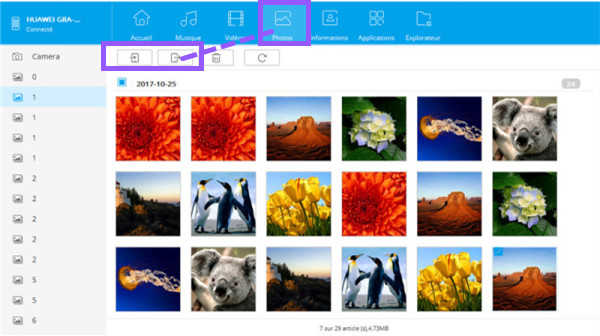
Ça y est! Allez obtenir la version d'essai pour l'essayer!
Marion Cotillard
Cet article a mise à jours en 01 Avril 2021

Merci
 Merci à votre commentaire!
Merci à votre commentaire!




